[WAN] Introduzione e configurazione del Port Trigger
Che cos'è il Port trigger?
Il Port Trigger consente di aprire temporaneamente le porte dati quando i dispositivi LAN richiedono un accesso illimitato ad Internet. Esistono due metodi per aprire le porte dati in entrata: il port forwarding e il port trigger. Il port forwarding apre sempre le porte dati specificate e i dispositivi devono utilizzare indirizzi IP statici. Il trigger della porta apre la porta in entrata solo quando un dispositivo LAN richiede l'accesso alla porta trigger. A differenza del port forwarding, il port trigger non richiede indirizzi IP statici per i dispositivi LAN. Il port forwarding permette a più dispositivi di condividere una singola porta aperta e il port trigger permette ad un solo client alla volta di accedere alla porta aperta.
L'esempio seguente illustra il trigger delle porte con un server IRC.
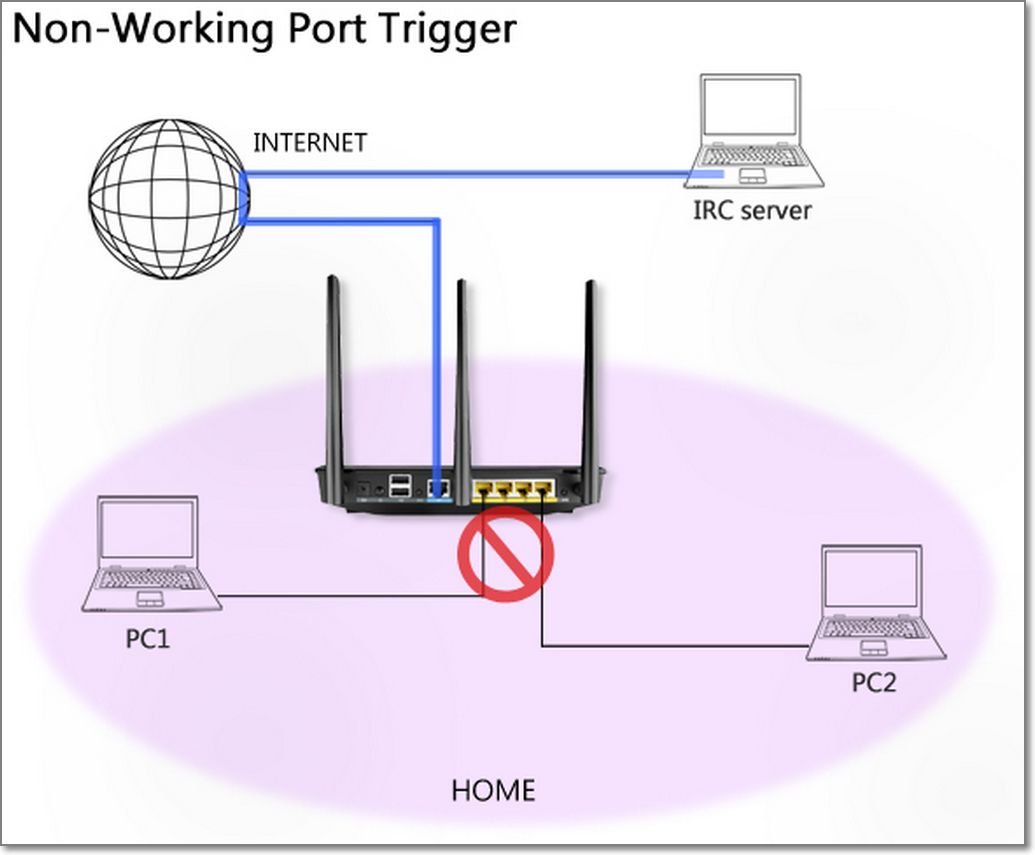
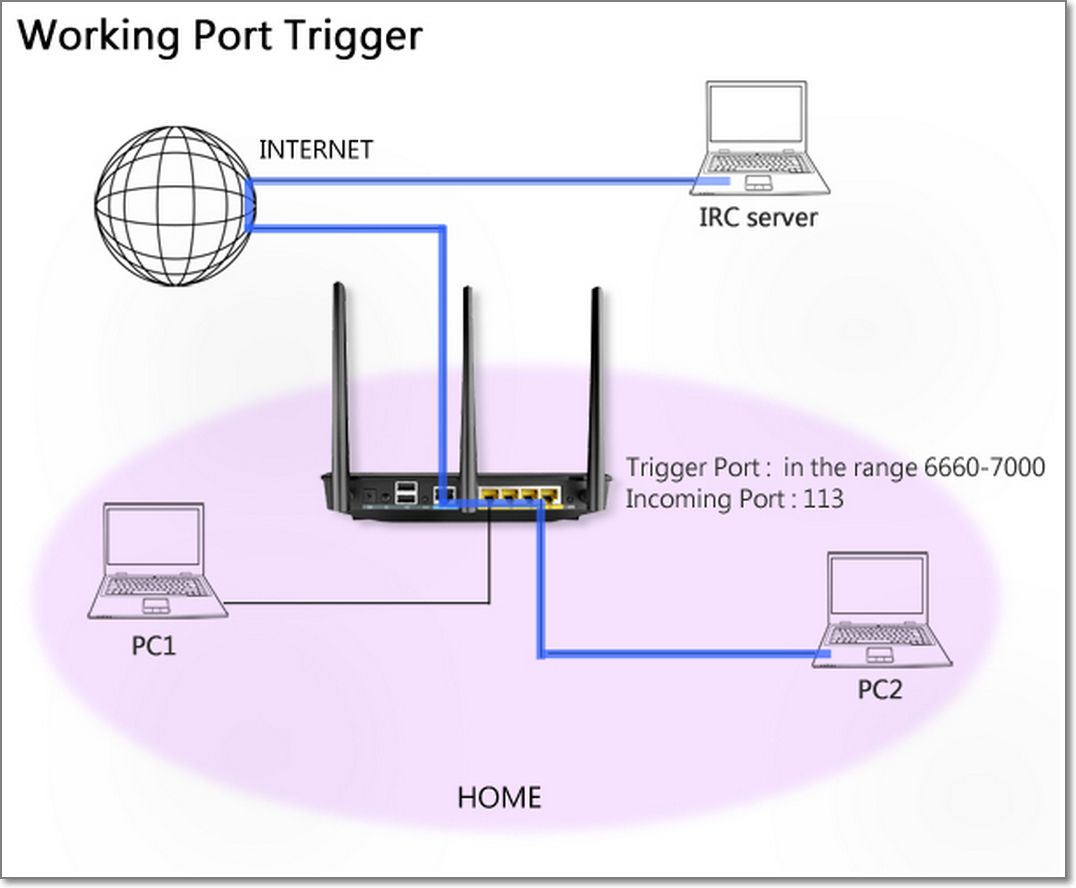
Quando si connette ad un server IRC, un PC client, illustrato da PC2 nella figura, effettua una connessione in uscita utilizzando la gamma di porte 66660-7000.
Il server IRC risponde verificando il nome utente e creando una nuova connessione al PC client utilizzando la porta 113.
La figura "Non-working Port Trigger" illustra una connessione IRC fallita.
In questo scenario, il router interrompe la connessione perché non è in grado di determinare quale PC richiede l'accesso IRC.
La figura "Working Port Trigger" illustra una connessione in uscita riuscita utilizzando la porta 6660-7000 e una connessione in entrata utilizzando la porta 113.
In questo scenario, le impostazioni di trigger della porta del router assegnano alla porta 113 la ricezione dei dati in entrata.
Per esempio, PC2 effettua una connessione in uscita usando la porta 6767, ma riceverà temporaneamente tutte le connessioni in entrata usando la porta 113.
Come impostare Port Trigger?
Prendiamo come esempio il server FTP.
1. Impostare un server FTP su un PC dietro un router
2. Avviare un browser e accedere alle impostazioni del router digitando http://192.168.1.1 sulla barra degli indirizzi. 3. Cliccare su "WAN" nel menu Impostazioni avanzate sul pannello sinistro e poi cliccare su "Port Trigger".
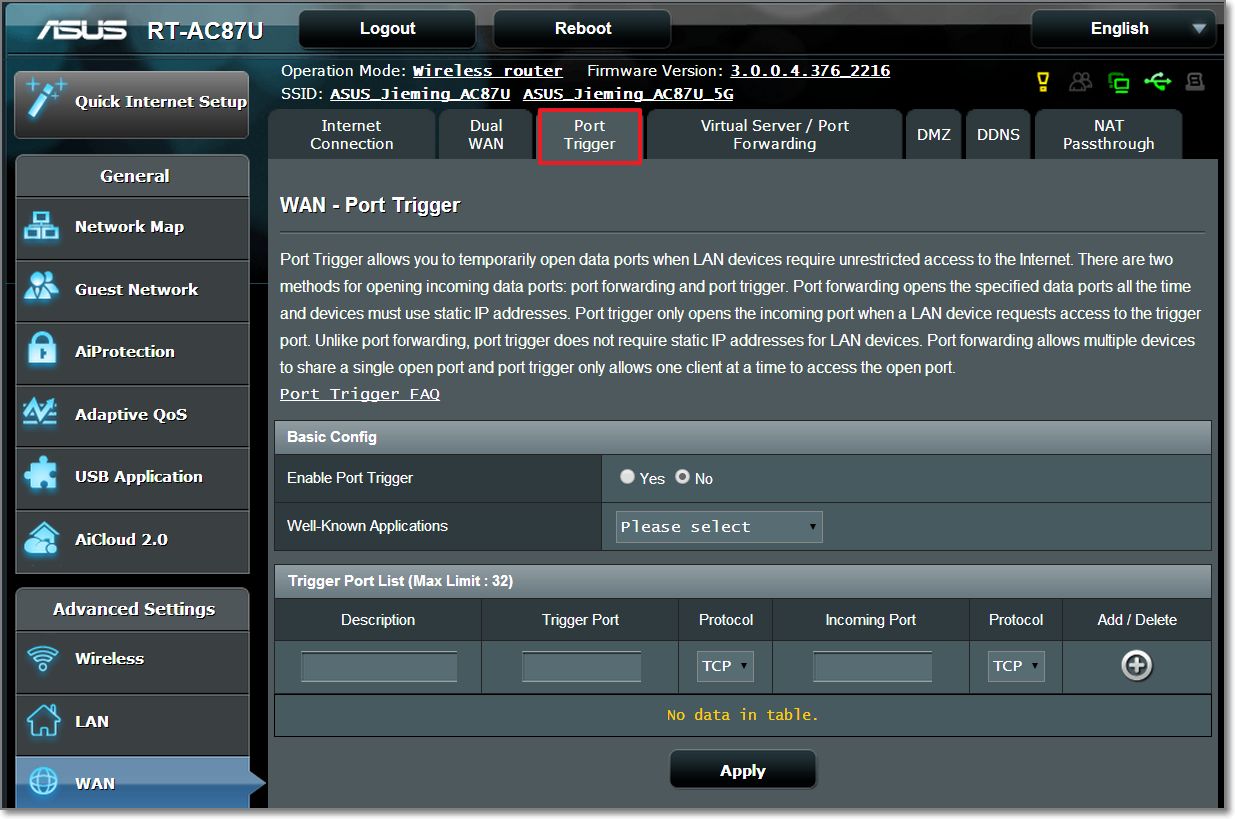
3. Spuntare "Sì" per "Attivare Port Trigger" e inserire "80" come porta di attivazione e "21" come porta in entrata. Cliccare su "Edit" e poi "Apply" per salvare le impostazioni:
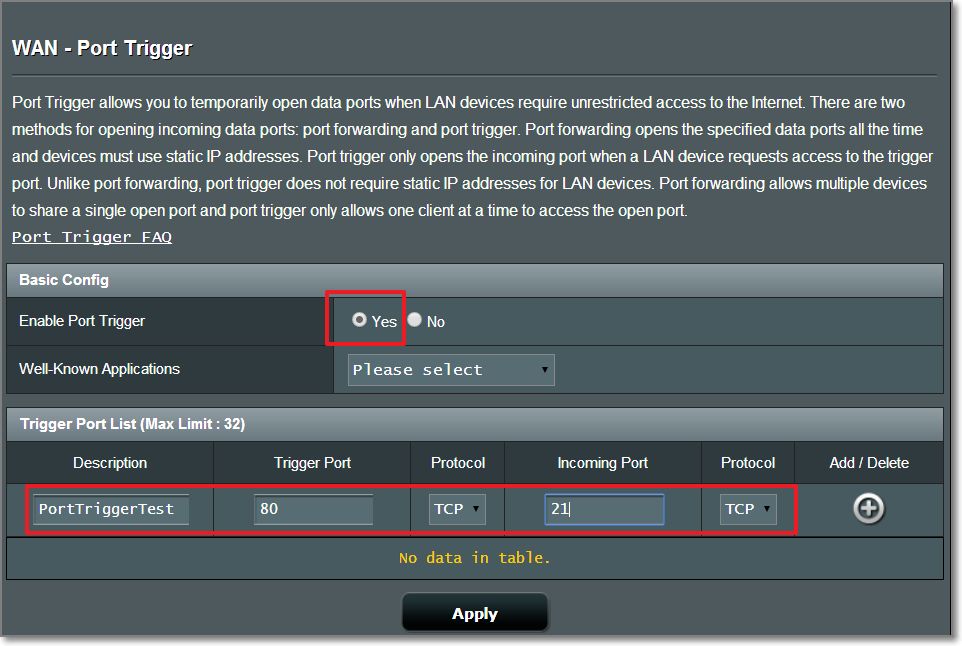
4. Collegarsi ad Internet lanciando un browser o un'applicazione Internet. Questo attiverà la porta 80 e aprirà la porta 21 in entrata.
5. Si ha bisogno di un PC al di fuori della propria LAN ma con accesso ad Internet (di seguito denominato "PC Internet"). Questo PC non deve essere collegato in alcun modo al router ASUS.
6. Sul PC Internet, viene utilizzato l'IP WAN del router per accedere al server FTP tramite un'applicazione FTP o un browser FTP. Se l'attivazione della porta ha avuto successo, si dovrebbe essere in grado di accedere ai file sul server FTP.
Per impostare un Port Trigger Test:
In questo scenario, un PC dietro un router funge da server FTP. La porta 80 sarà utilizzata come porta di trigger, mentre la porta 21 sarà una porta in entrata.
Questa configurazione permette ad un browser web di creare una connessione in uscita utilizzando la porta 80, attivando la porta 21 per aprirsi come porta in entrata.
Questa configurazione permette a qualsiasi PC su Internet di connettersi al server FTP sulla LAN.
Nota: Questo test serve solo a verificare la funzionalità di un trigger di porta e non è destinato all'uso pratico.